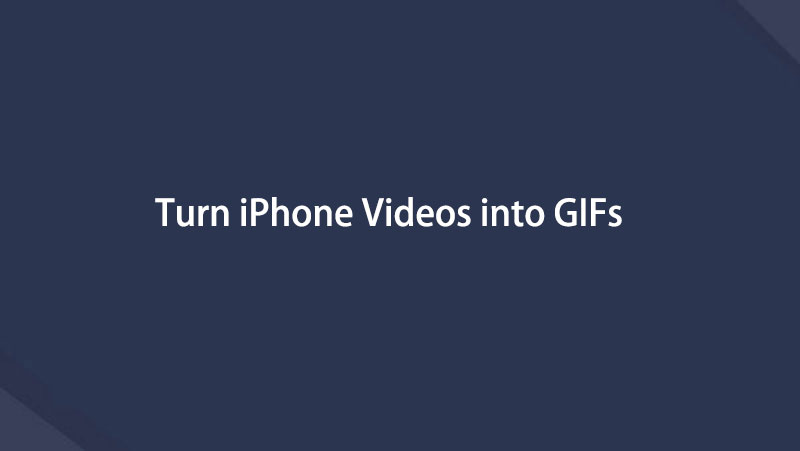- Partie 1. Comment faire d'une vidéo un GIF sur iPhone avec l'application de raccourci
- Partie 2. Comment transformer une vidéo iPhone en GIF sur un ordinateur avec FoneLab Video Converter Ultimate
- Partie 3. Comment faire d'une vidéo un GIF sur iPhone en ligne
- Partie 4. FAQ sur la création d'une vidéo en GIF
convertir MPG / MPEG en MP4 avec une vitesse rapide et une qualité d'image / son de sortie élevée.
- Convertir AVCHD en MP4
- Convertir MP4 en WAV
- Convertir MP4 en WebM
- Convertir MPG en MP4
- Conversion de SWF en MP4
- Convertir MP4 en OGG
- Convertir VOB en MP4
- Convertir M3U8 en MP4
- Convertir MP4 en MPEG
- Intégrer des sous-titres dans MP4
- Répartiteurs MP4
- Supprimer l'audio de MP4
- Convertir des vidéos 3GP en MP4
- Modifier des fichiers MP4
- Convertir AVI en MP4
- Convertir MOD en MP4
- Convertir MP4 en MKV
- Convertir WMA en MP4
- Convertir MP4 en WMV
Transformez une vidéo iPhone en GIF en utilisant des techniques simples
 Mis à jour par Lisa Ou / 02 juin 2023 16:30
Mis à jour par Lisa Ou / 02 juin 2023 16:30Mes amis et moi envoyons des GIF amusants dans notre chat de groupe tout en plaisantant. Maintenant, j'espère utiliser l'une des vidéos amusantes de mes amis et la transformer en GIF pour pouvoir également l'envoyer. Existe-t-il un excellent outil que je peux utiliser pour transformer une vidéo en GIF sur iPhone ?
Graphics Interchange Format, communément appelé GIF, est un format populaire largement utilisé sur le Web. Les gens l'utilisent principalement pour exprimer leurs sentiments et leurs pensées de manière créative. Il est également très accessible et pratique à utiliser car il ne nécessite pas de lecteur vidéo pour jouer. De plus, ils ne sont disponibles que dans des fichiers de petite taille par rapport aux fichiers vidéo ordinaires. Habituellement, vous pouvez les trouver dans la section GIF de la plupart des applications. Mais la question est, comment créeriez-vous vos GIF à partir des vidéos enregistrées sur votre iPhone ?
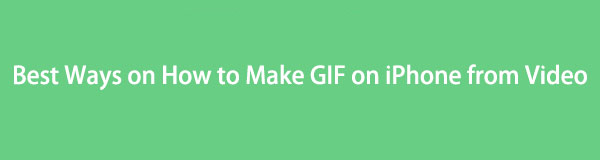
Eh bien, ne vous posez plus la question, car cet article vous expliquera les méthodes les plus pratiques pour transformer la vidéo de votre iPhone en GIF. Après avoir parcouru le Web, nous avons enfin rassemblé les meilleurs outils et stratégies pour convertir une vidéo au format GIF. Vous recevrez également des instructions détaillées et simples pour chaque méthode afin de rendre la conversion plus accessible à utiliser.
Video Converter Ultimate est le meilleur logiciel de conversion vidéo et audio qui peut convertir MPG / MPEG en MP4 avec une vitesse rapide et une qualité d'image / son de sortie élevée.
- Convertissez n'importe quelle vidéo / audio comme MPG, MP4, MOV, AVI, FLV, MP3, etc.
- Prise en charge de la conversion vidéo HD 1080p / 720p et 4K UHD.
- Fonctions d'édition puissantes telles que Trim, Crop, Rotate, Effects, Enhance, 3D et plus.

Liste de guide
- Partie 1. Comment faire d'une vidéo un GIF sur iPhone avec l'application de raccourci
- Partie 2. Comment transformer une vidéo iPhone en GIF sur un ordinateur avec FoneLab Video Converter Ultimate
- Partie 3. Comment faire d'une vidéo un GIF sur iPhone en ligne
- Partie 4. FAQ sur la création d'une vidéo en GIF
Partie 1. Comment faire d'une vidéo un GIF sur iPhone avec l'application de raccourci
L'iPhone dispose d'une application intégrée appelée Shortcut, qui vous permet d'exécuter plusieurs processus pour faire avancer les choses plus rapidement. Parmi les fonctionnalités dont vous pouvez profiter, il y a la vidéo au format GIF. Le raccourci vous permet de transformer facilement la vidéo de votre iPhone en fichier GIF. L'application est préinstallée sur votre appareil, mais vous pouvez la récupérer sur l'App Store si vous l'avez supprimée.
Suivez les instructions simples ci-dessous pour savoir comment créer un GIF à partir d'une vidéo sur iPhone avec l'application Shortcut :
Étape 1Exécutez l'application Raccourcis sur votre iPhone, puis appuyez sur Galerie dans le coin inférieur droit. Après cela, recherchez Faire un GIF et appuyez sur le Ajouter un raccourci onglet une fois que vous ouvrez l'option.
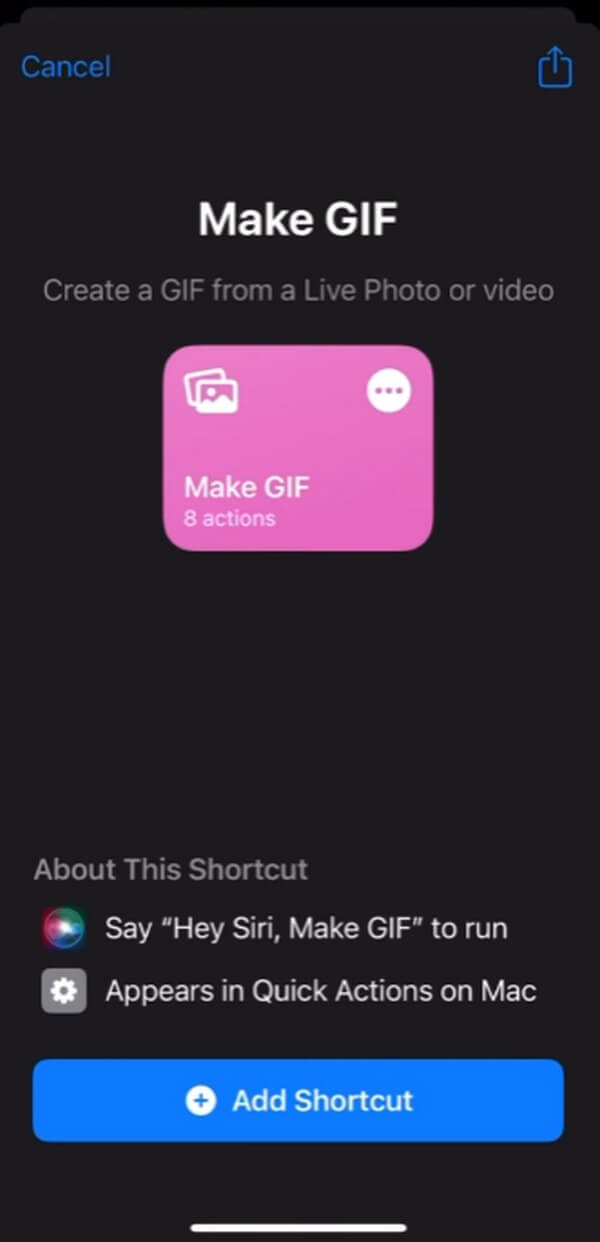
Étape 2Après cela, appuyez sur le Mes raccourcis en bas à gauche, puis sélectionnez l'onglet Tous les raccourcis sur l'écran suivant. De là, appuyez sur le Faire un GIF option. Vous devrez ensuite choisir la vidéo que vous espérez transformer en GIF.
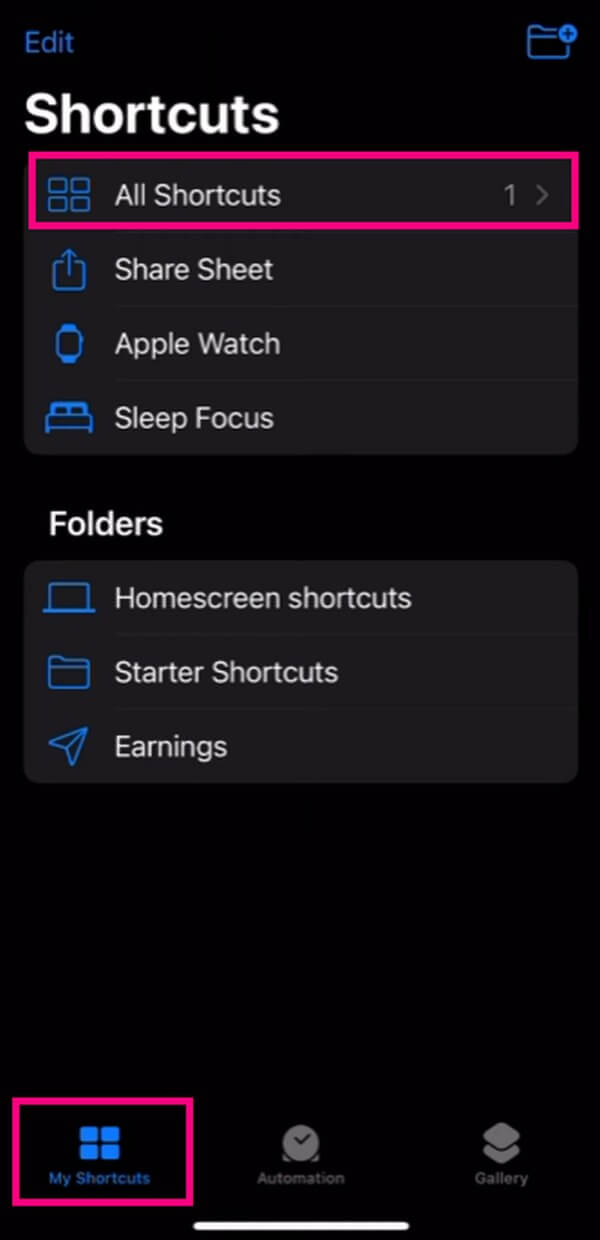
Étape 3Une fois que vous appuyez sur la vidéo, il est temps de la découper en fonction de la longueur GIF souhaitée sur l'écran suivant. Une fois terminé, appuyez sur Enregistrer et la création de GIF sera traitée pendant quelques secondes. Enfin, appuyez sur OK pour enregistrer le GIF sur l'application Photos.

Cependant, cette fonctionnalité n'est disponible que sur iOS 12 et les versions ultérieures. Par conséquent, si votre version iOS est antérieure, vous ne pourrez pas utiliser cette méthode sur votre appareil. Au lieu de cela, passez à la partie ci-dessous pour une approche plus accessible de la création d'un GIF.
Partie 2. Comment transformer une vidéo iPhone en GIF sur un ordinateur avec FoneLab Video Converter Ultimate
Transformer votre vidéo iPhone en GIF peut être un jeu d'enfant en utilisant le FoneLab Video Converter Ultimate. Ce programme de conversion peut se présenter principalement comme un convertisseur sur ordinateur, mais offre bien plus si vous explorez ses fonctionnalités. Contrairement à d'autres programmes, vous pouvez profiter de plusieurs fonctions en installant un seul outil. Cela inclut un GIF Maker qui transforme presque n'importe quelle vidéo ou image en un fichier GIF. Il vous permet même de couper votre vidéo pour n'obtenir que les parties souhaitées du fichier.
Video Converter Ultimate est le meilleur logiciel de conversion vidéo et audio qui peut convertir MPG / MPEG en MP4 avec une vitesse rapide et une qualité d'image / son de sortie élevée.
- Convertissez n'importe quelle vidéo / audio comme MPG, MP4, MOV, AVI, FLV, MP3, etc.
- Prise en charge de la conversion vidéo HD 1080p / 720p et 4K UHD.
- Fonctions d'édition puissantes telles que Trim, Crop, Rotate, Effects, Enhance, 3D et plus.
Prenez les instructions simples ci-dessous comme exemple de conversion d'une vidéo en GIF sur un iPhone avec FoneLab Video Converter Ultimate :
Étape 1Trouvez votre chemin sur le site Web FoneLab Video Converter Ultimate. Dans la partie gauche de la page du programme, appuyez sur Téléchargement gratuit pour obtenir le fichier d'installation. Selon votre système d'exploitation, vous pouvez choisir le bouton avec le logo Windows ou cliquer sur Aller à la version Mac pour celui avec le logo Apple. Après cela, utilisez l'installation avant de lancer l'outil de création de GIF sur votre ordinateur.
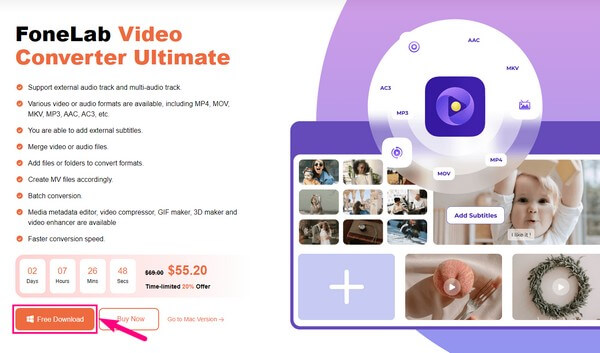
Étape 2Assurez-vous d'importer la vidéo de votre iPhone sur l'ordinateur. Lorsque l'interface principale du programme se lance, attendez-vous à ce qu'elle vous accueille avec la fonction de conversion. Son interface conviviale vous permet de voir l'onglet Boîte à outils sur la liste supérieure de l'écran. Cliquez dessus pour voir les fonctionnalités supplémentaires du programme. De là, vous pouvez rechercher ou trouver le GIF Maker fonction manuellement et cochez sa case.
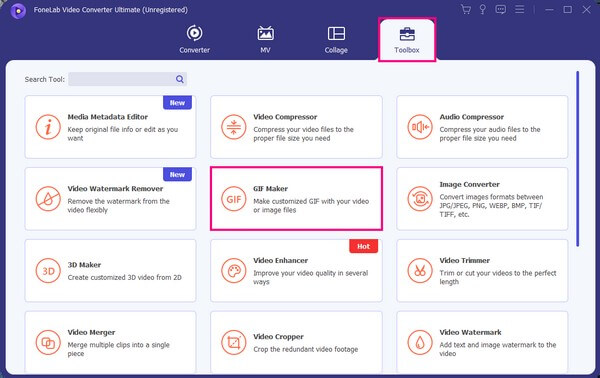
Étape 3Choisissez le Vidéo à GIF case parmi les deux options de l'interface à venir. Après cela, sélectionnez la vidéo dans le dossier qui apparaît. Une fois sélectionnée, la vidéo sera prévisualisée sur la fenêtre du programme. Pour le couper, cliquez sur Cut/Taille et obtenez la partie que vous voulez de la vidéo. Vous pouvez également le modifier en ajoutant des effets, etc. Ensuite, appuyez sur Générer un GIF en bas à droite de l'interface pour transformer la partie sélectionnée de votre vidéo en GIF. Transférez-le ensuite sur votre iPhone.
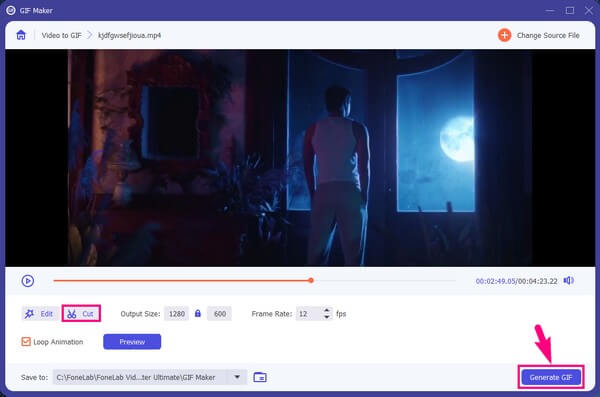
Video Converter Ultimate est le meilleur logiciel de conversion vidéo et audio qui peut convertir MPG / MPEG en MP4 avec une vitesse rapide et une qualité d'image / son de sortie élevée.
- Convertissez n'importe quelle vidéo / audio comme MPG, MP4, MOV, AVI, FLV, MP3, etc.
- Prise en charge de la conversion vidéo HD 1080p / 720p et 4K UHD.
- Fonctions d'édition puissantes telles que Trim, Crop, Rotate, Effects, Enhance, 3D et plus.
Partie 3. Comment faire d'une vidéo un GIF sur iPhone en ligne
Un outil en ligne fiable que vous pouvez essayer est le convertisseur vidéo EZGIF en GIF. Ce programme en ligne convertit de nombreux formats vidéo, tels que MP4, WebM, FLV, AVI, WMV, etc., en GIF. En téléchargeant uniquement la vidéo que vous souhaitez transformer en GIF, vous pouvez la découper et la convertir sur la page sans effort.
Suivez les instructions ci-dessous pour déterminer comment créer un GIF à partir d'une vidéo sur iPhone à l'aide de l'outil en ligne EZGIF Video to GIF Converter :
Étape 1Transférez la vidéo de votre iPhone sur l'ordinateur. Après cela, dirigez votre navigateur vers la page Web officielle d'EZGIF Video to GIF Converter. Clique le Choisissez Fichier onglet sur la boîte au centre, puis recherchez et sélectionnez votre fichier vidéo dans le dossier contextuel.
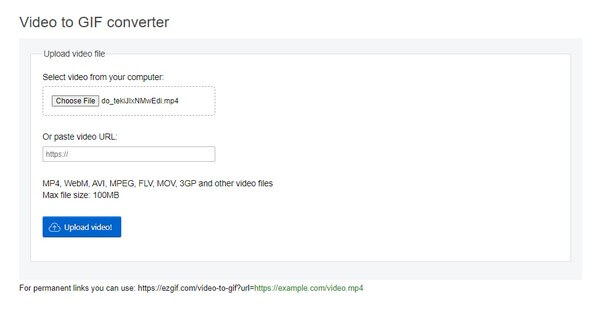
Étape 2Une fois que vous avez choisi, cliquez sur le Télécharger une video! l'onglet ci-dessous pour passer à la page suivante. Vous pouvez ajuster le Accueil et Fin temps sur le terrain sous l'aperçu vidéo.
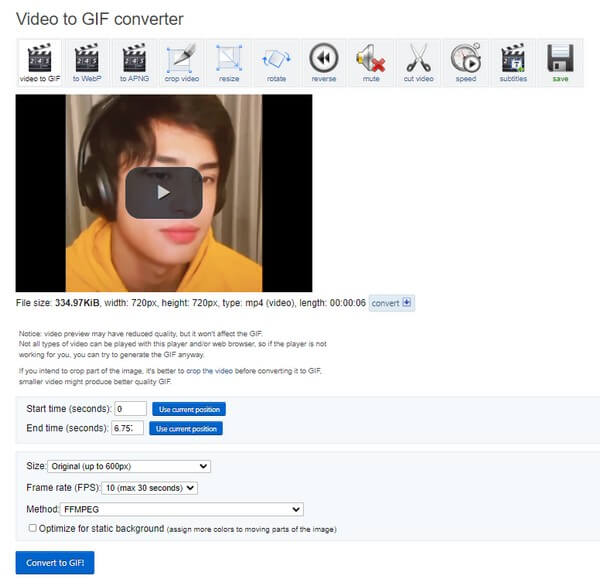
Étape 3Vous pouvez également ajuster certaines options, notamment la taille, la fréquence d'images, etc., pour l'améliorer. Lorsque vous avez terminé, cliquez sur Convertissez en GIF ! pour transformer la vidéo en GIF. Ensuite, vous pouvez l'avoir sur votre PC et le déplacer vers votre iPhone.
Partie 4. FAQ sur la création d'une vidéo en GIF
1. Comment convertir une vidéo Android en GIF ?
Vous pouvez utiliser certaines des approches décrites dans cet article. Veuillez vous référer aux parties 1 et 2, qui s'appliquent aux vidéos Android. Par exemple, le FoneLab Video Converter Ultimate ne nécessite pas nécessairement une vidéo iPhone. Tant que vous transférez la vidéo iPhone ou Android sur l'ordinateur, ce programme la transformera en GIF sans problème.
2. Puis-je transformer une photo iPhone en GIF ?
Oui, vous pouvez. Parmi les méthodes fiables que nous avons rencontrées sur le web, nous avons trouvé FoneLab Video Converter Ultimate le plus souple. En effet, il ne transforme pas seulement les vidéos en GIF, mais également les photos. Par conséquent, vous pouvez utiliser cet outil, que le fichier que vous souhaitez convertir soit une photo ou une vidéo.
Transformer vos vidéos en GIF est sans effort si vous utilisez d'excellentes méthodes. Par conséquent, essayez ce qui précède pour convertir vos fichiers vidéo en GIF avec succès.
Video Converter Ultimate est le meilleur logiciel de conversion vidéo et audio qui peut convertir MPG / MPEG en MP4 avec une vitesse rapide et une qualité d'image / son de sortie élevée.
- Convertissez n'importe quelle vidéo / audio comme MPG, MP4, MOV, AVI, FLV, MP3, etc.
- Prise en charge de la conversion vidéo HD 1080p / 720p et 4K UHD.
- Fonctions d'édition puissantes telles que Trim, Crop, Rotate, Effects, Enhance, 3D et plus.
Vous trouverez ci-dessous un didacticiel vidéo à titre de référence.